
Dijeljenje popisa podsjetnika na Macu
Podijelite teret – surađujte na iCloud popisu podsjetnika s drugim osoba da bi se stvari brže obavile. Nakon što počnete dijeliti popis podsjetnika, možete dodavati ili uklanjati osobe ili prestati dijeliti popis s bilo kime. Podsjetnike možete dodjeljivati i osobama koje dijele popis.
Napomena: sve značajke Podsjetnika opisane u ovom vodiču dostupne su kada se koriste ažurirani iCloud podsjetnici. Neke značajke nisu dostupne ako koristite račune drugih davatelja usluga.
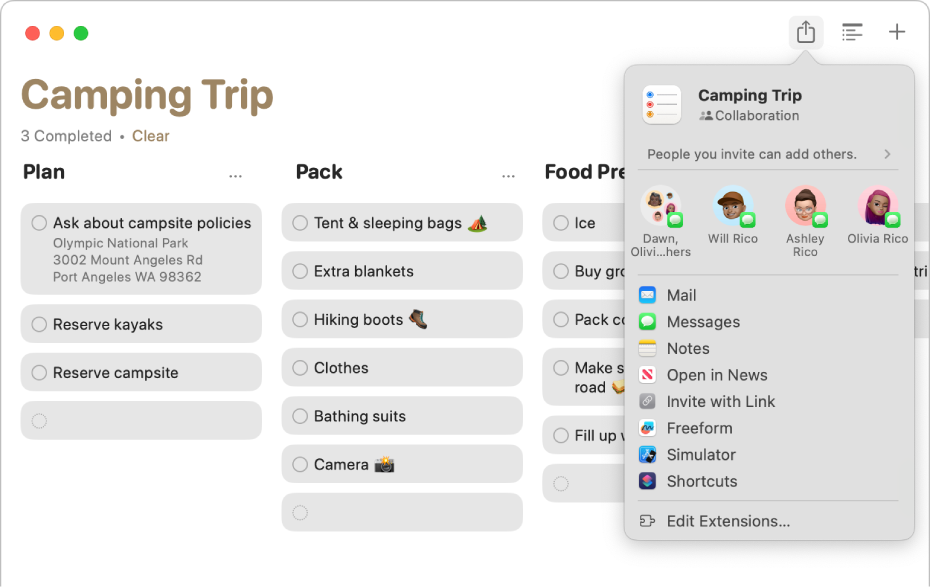
Dijeljenje popisa
Možete dijeliti popise podsjetnika na svojem ažuriranom računu iCloud podsjetnika s drugim iCloud korisnicima koji su također ažurirali svoje podsjetnike. Svi korisnici koji dijele popis mogu izraditi i uređivati podsjetnike sa bilo kojeg računala koje ima postavljen iCloud.
Obavijesti se ne dijele; možete podesiti podsjetnik tako da vas podsjeti u određeno vrijeme ili na određenom mjestu, ali neće podsjetiti nikog drugog.
Napomena: Standardno, kada dijelite popis, bilo tko s kime dijelite popis može ga podijeliti s dodatnim osobama. Za informacije o tome kako upravljati tko može podijelit popisi pogledajte članak Promjena osoba koje mogu dijeliti popis s drugima.
Idite u aplikaciju Podsjetnici
 na Macu.
na Macu.Odaberite popis podsjetnika u rubnom stupcu, zatim kliknite
 .
.Ako ne želite dozvoliti ljudima koje dodajete na popis da ga podijele s drugima, kliknite
 pokraj opcije “Osobe koje pozovete mogu dodavati druge” pa odznačite “Dozvoli drugima da pozovu”.
pokraj opcije “Osobe koje pozovete mogu dodavati druge” pa odznačite “Dozvoli drugima da pozovu”.Odaberite kako želite podijeliti svoj popis:
Podijelite popis koristeći Mail: Kliknite Mail, unesite e-mail adresu za svaku osobu s kojom želite dijeliti popis, a zatim kliknite Šalji.
Podijelite popis koristeći Poruke: Kliknite Poruke, zatim u polju Primatelj unesite ime, e-mail adresu ili telefonski broj za svaku osobu s kojom želite podijeliti popis. Pritisnite Return za slanje poruke. Pogledajte Suradnja na projektima iz aplikacije Poruke.
Podijelite popis koristeći Bilješke: Kliknite Bilješke, unesite ime, e-mail adresu ili telefonski broj za svaku osobu s kojom želite dijeliti popis, kliknite Podijeli link, zatim kliknite Spremi.
Pozvana osoba mora prihvatiti pozivnicu da bi mogla gledati i uređivati dijeljeni popis.
Dodajte osobe na dijeljeni popis
Nakon što počnete dijeliti popis podsjetnika, možete dodavati još osoba koje mogu vidjeti popis.
Idite u aplikaciju Podsjetnici
 na Macu.
na Macu.Odaberite popis dijeljenih podsjetnika u rubnom stupcu, zatim kliknite
 .
.U popisu Sudionici kliknite Dijeli s više osoba.
Odaberite metodu za slanje popisa, zatim unesite kontaktne informacije za svaku osobu s kojom želite podijeliti popis.
Upravljanje obavijestima iz dijeljenih popisa
Idite u aplikaciju Podsjetnici
 na Macu.
na Macu.Odaberite popis podsjetnika u rubnom stupcu, zatim kliknite
 .
.U prozoru Sudionici idite na opciju Obavijesti kada, zatim odaberite ili odznačite sljedeće postavke:
Dodavanje podsjetnika: Odaberite ovu potvrdnu kućicu za slanje obavijesti kada se podsjetnici dodaju na popis. Odznačite ovu potvrdnu kućicu za zaustavljanje ovih obavijesti.
Dovršavanje podsjetnika: Odaberite ovu potvrdnu kućicu za slanje obavijesti kada su podsjetnici dovršeni. Odznačite ovu potvrdnu kućicu za zaustavljanje ovih obavijesti.
Kliknite Gotovo.
Promjena osoba koje mogu dijeliti popis s drugima
Idite u aplikaciju Podsjetnici
 na Macu.
na Macu.Odaberite popis podsjetnika u rubnom stupcu, zatim kliknite
 .
.U prozoru Sudionici napravite bilo što od sljedećeg:
Dozvolite dodavanje drugih osoba svima ili nikome: Označite ili odznačite potvrdnu kućicu “Bilo tko može dodati više osoba”. Ova postavka primjenjuje se na svakog na popisu osim na vlasnika popisa.
Dozvolite određenim osobama da dodaju druge osobe: Pomaknite pokazivač preko osobe u popisu, kliknite
 koja se pojavljuje, zatim odaberite Dozvolite dodavanje drugih osoba tako da se pored opcije pojavljuje potvrdna kućica.
koja se pojavljuje, zatim odaberite Dozvolite dodavanje drugih osoba tako da se pored opcije pojavljuje potvrdna kućica.Nemojte dozvoliti određenim osobama da dodaju druge osobe: Pomaknite pokazivač preko osobe u popisu, kliknite
 koja se pojavljuje, zatim odaberite Dozvolite dodavanje drugih osoba tako da potvrdna kućica nestane.
koja se pojavljuje, zatim odaberite Dozvolite dodavanje drugih osoba tako da potvrdna kućica nestane.
Kliknite Gotovo.
Uklonite osobe s dijeljenog popisa
Ako više ne želite dijeliti popis s nekom osobom, tu osobu možete ukloniti s dijeljenog popisa.
Idite u aplikaciju Podsjetnici
 na Macu.
na Macu.Odaberite popis podsjetnika u rubnom stupcu, zatim kliknite
 .
.U prozoru Sudionici pomaknite pokazivač preko imena osobe koju želite ukloniti, kliknite tipku Više
 koja se pojavljuje, zatim odaberite Ukloni pristup.
koja se pojavljuje, zatim odaberite Ukloni pristup.Kliknite Gotovo.
Kada uklonite osobu s dijeljenog popisa, popis se uklanja sa svih uređaja te osobe.
Prekid dijeljenja popisa
Ako se predomislite u pogledu dijeljenja popisa ili ga više ne trebate dijeliti, možete ga prestati dijeliti sa svima.
Idite u aplikaciju Podsjetnici
 na Macu.
na Macu.Odaberite popis podsjetnika u rubnom stupcu, zatim kliknite
 .
.U prozoru Sudionici kliknite Prekini dijeljenje, a zatim kliknite Nastavi.
Kada prestanete dijeliti popis, popis se uklanja sa svih uređaja sudionika.